Festlegen von Ablaufdaten für ausgewählte E-Mail-Kacheln in einem Kundenkontaktverlauf
Wichtig
Dieser Artikel gilt nur für Outbound-Marketing, das am 30. Juni 2025 aus dem Produkt entfernt wird. Um Unterbrechungen zu vermeiden, sollten Sie vor diesem Datum zu Echtzeit-Journeys übergehen. Mehr Informationen: Überblick über den Übergang
Einige Ihrer Kundenkontaktverläufe können E-Mail-Nachrichten mit zeitkritischen Inhalten enthalten. Zeitkritische E-Mails können zeitlich begrenzte Angebote, Urlaubsaktionen oder eine zweiwöchige Erinnerung an ein bevorstehendes Ereignis enthalten. Da jederzeit neue Kontakte hinzukommen könnten, können Sie jetzt die Übermittlung veralteter Informationen verhindern, indem Sie ein Ablaufdatum für eine oder mehrere ausgewählte E-Mail-Nachrichten festlegen. Jeder Kontakt, der eine E-Mail-Kachel nach dem Ablaufdatum betritt, durchläuft die Kachel einfach, ohne dass ihm die Nachricht gesendet wird. Mit anderen Worten: Jeder Kontakt, der eine E-Mail-Kachel nach dem Ablaufdatum eingibt, erhält keine Nachricht, die von der abgelaufenen E-Mail-Kachel erzeugt wurde, und wird weiterhin von den nachfolgenden Kacheln verarbeitet.
Legen Sie ein Ablaufdatum für eine E-Mail-Nachricht fest
Wählen Sie die E-Mail-Kachel in Ihrem Kundenkontaktverlauf aus.
Wählen Sie die E-Mail-Kachel aus und öffnen Sie dann die Kategorie Ablauf im Bereich E-Mail-Eigenschaften auf der rechten Seite des Fensters. Setzen Sie den Schalter E-Mail-Ablauf auf Ein.
Stellen Sie das statische Ablaufdatum und -zeit ein (zum Beispiel 5. Oktober 2020 um 12:00 Uhr). Definierte Ablaufzeiten nutzen die Kundenkontaktverlauf-Zeitzone.
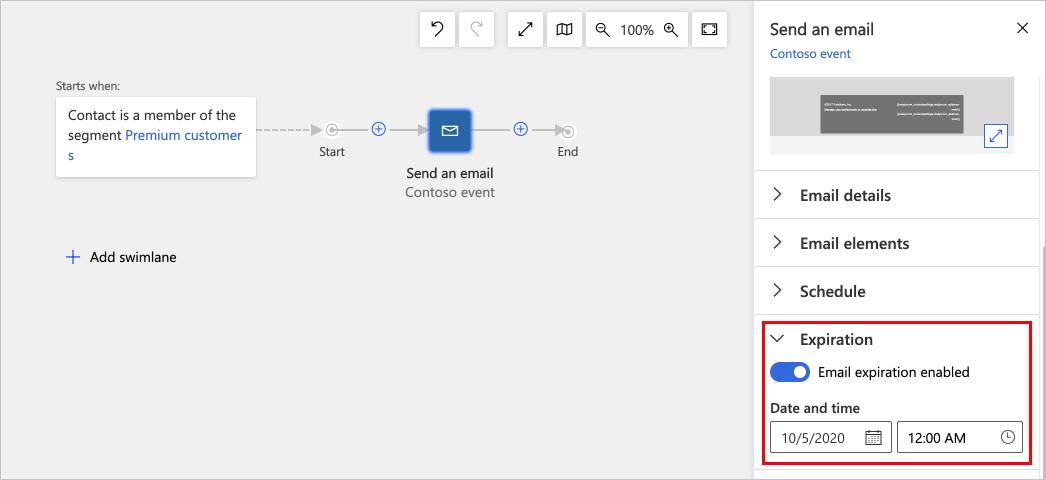
Sobald eine Reise live ist, wird das Ablaufdatum über der E-Mail-Kachel angezeigt:
Ergebnisse abgelaufener Nachrichten in Einblicken identifizieren
Jedes Mal, wenn ein Kundenkontaktverlauf das Senden einer abgelaufenen Nachricht überspringt, wird dieses Ereignis in folgenden Einblicken wie folgt vermerkt:
- Die Nachricht wird als gesendet gezählt, aber blockiert (aufgrund des Ablaufdatums).
- In akkumulierten KPIs und Diagrammen werden abgelaufene Nachrichten einfach als blockiert gezählt.
- In detaillierten Einblicken werden abgelaufene Nachrichten unter Blockiert>Sonstige Gründe aufgeführt.